Coloca un Epic Touch 4G en stock antes del servicio de garantía
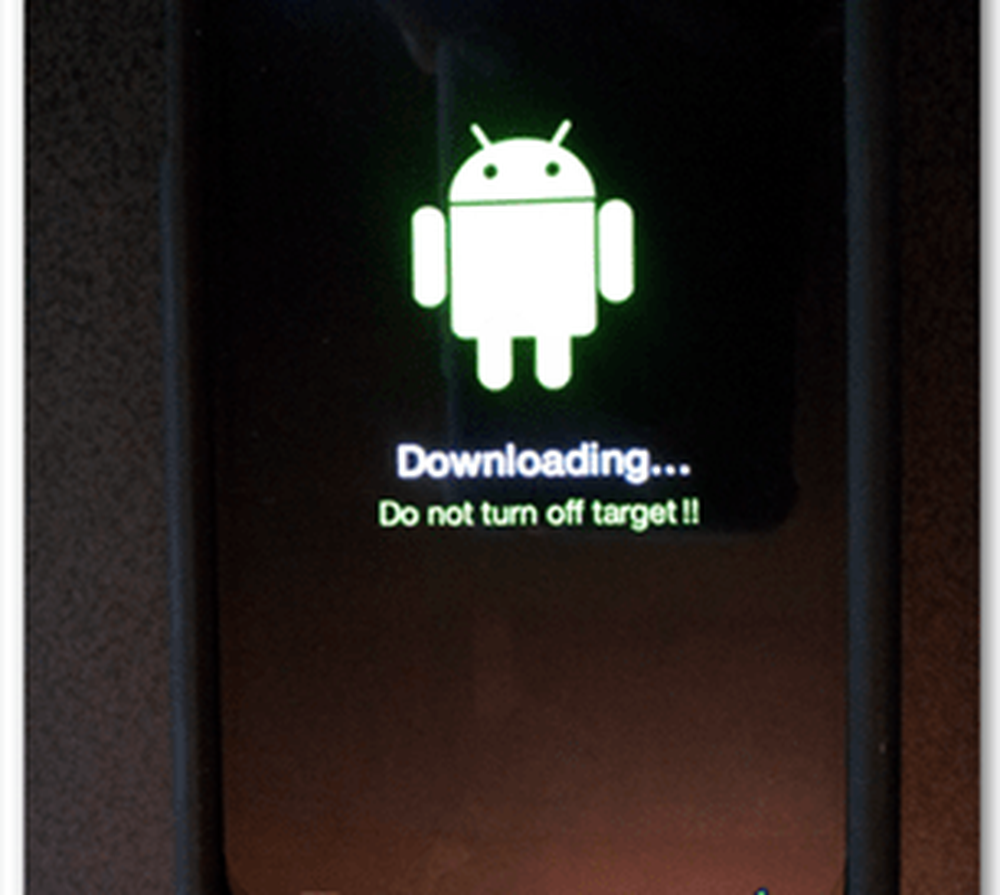
Primero necesitarás algunas herramientas. El primero se llama Odin, es una utilidad para tu computadora que te permite instalar roms personalizados de Android en tu teléfono. Lo segundo es una copia del stock rom..
Elementos que necesitarás descargar en tu computadora:
- Odin3 v1.85 (página XDA) - (Descarga el espejo 1) [199KB]
- Epic Touch 4G EL29 Stock Rom (Descargar espejo 1) - (Descargar Mirror 2) [521MB]
- Controladores USB de Samsung para Windows (Descargar espejo 1) [22MB]
Advertencia! ¡Crea tus copias de seguridad antes de comenzar! Este proceso borrará completamente tu teléfono. No eliminará fotos, videos o archivos guardados en la tarjeta SD interna o externa de su teléfono. Sin embargo, eliminará todas las aplicaciones, datos de aplicaciones, llamadas, SMS, correos electrónicos y cualquier otra cosa que se guarde dentro de una aplicación. La única excepción a esto podría ser si tiene la configuración de Apps2SD y los datos de su aplicación se guardan en la tarjeta SD.
Descargo de responsabilidad: casi no hay forma de que este proceso rompa su teléfono. Lo he hecho varias docenas de veces. Pero, en la rara oportunidad de que algo suceda, asumes toda la responsabilidad..
La versión corta de esta guía:
- Descarga los archivos de arriba.
- Ponga el teléfono en Modo de descarga (también conocido como Modo Odin) y conéctelo a la computadora.
- Descomprimir Odin y lanzarlo.
- Seleccione HOME_SPH-D710_CL852097_user.tar.md5 como PDA, no cambie nada más en Odin.
- Haga clic en Inicio, luego espere a que Odin diga PASAR. Todo listo!
La version detallada
Bien, vamos a empezar. Lo primero que debes hacer es iniciar tu teléfono en modo de descarga. El procedimiento normal para hacer esto es apagar el teléfono y luego mantener presionado el botón para bajar el volumen + encender hasta que vea una advertencia. pantalla. En la pantalla de advertencia, presione Subir volumen. El teléfono ahora debería estar en Modo de descarga (también conocido como modo Odin). En este punto, puede continuar y conectar el teléfono a un cable que va a la computadora.

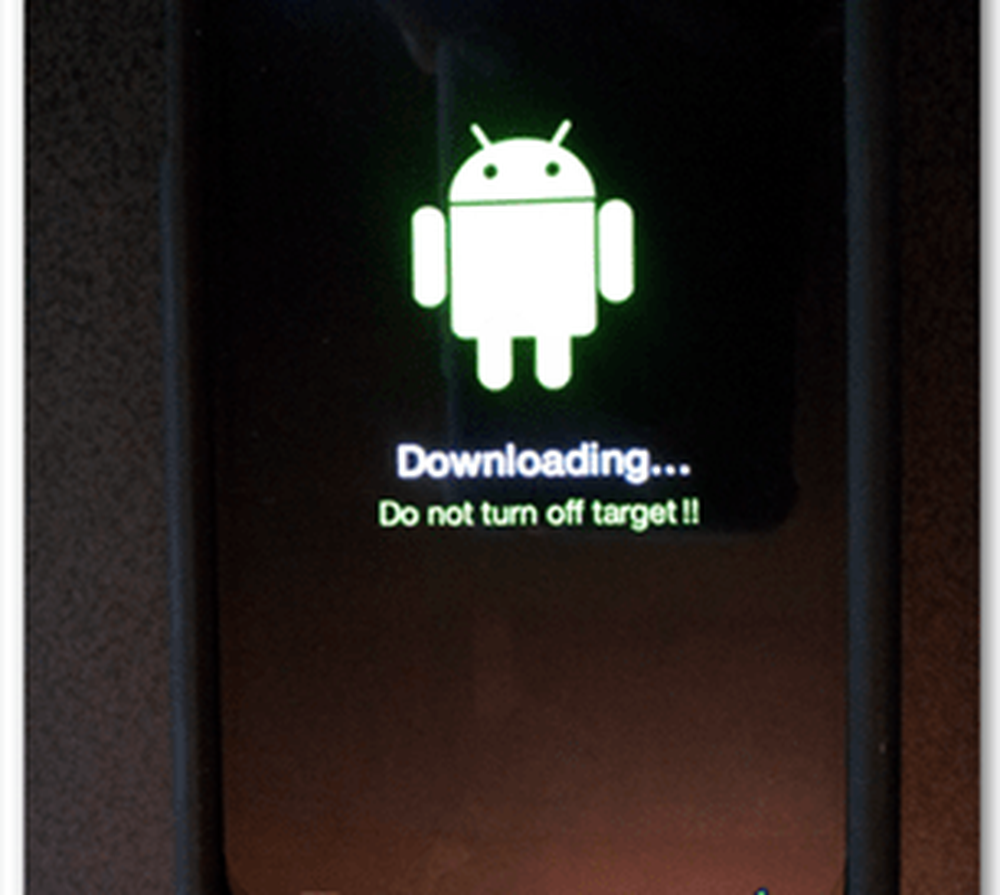
Ahora haremos el resto en la computadora. Primero necesitamos extraer el archivo zip de Odin que descargaste en la parte superior de una carpeta en tu computadora. A continuación, adelante y cargarlo.

Si el teléfono está conectado, busque el cuadro amarillo COM en el lado izquierdo.
¿No lo ves? Ver resolución de problemas.
Si el COM amarillo es Apareciendo estamos bien para ir! Lo único que tendremos que cambiar en la página es la PDA. Presione el botón PDA y luego seleccione el archivo HOME_SPH-D710_CL852097_user.tar.md5 que descargamos anteriormente. Luego presiona Start y Odin comenzará a parpadear..
Advertencia! Es muy importante que el teléfono no se desconecte del USB o pierda energía mientras Odin está parpadeando. Si ocurre cualquiera de los dos, podría bloquear su teléfono..

Solo espera a que la barra verde cruce toda la pantalla. Cuando esté hecho, dirá PASS! y su teléfono se reiniciará automáticamente. En este punto puedes cerrar Odin, ya has terminado.!

La versión estándar de Android Gingerbread (EL29) debe estar en su teléfono, y ahora está lista para la reparación en garantía.
Tenga en cuenta que para su privacidad personal, es posible que desee ingresar y eliminar cualquier imagen o archivo personal almacenado en su tarjeta SD interna y extraer su tarjeta SD externa antes de enviar el teléfono a los técnicos de Samsung. Esperemos que si está enviando su teléfono para su reparación, todo vaya bien de aquí en adelante. También puede verificar que no está rooteado con la aplicación Root Checker, disponible de forma gratuita en el mercado de Google Play..
Como siempre, si tiene alguna pregunta, deje un comentario en la sección a continuación.


Solución de problemas
Si no ve la caja amarilla de COM, puede probar cualquier combinación de las siguientes para que funcione:
- Desenchufe el teléfono del puerto USB de la computadora y luego vuelva a enchufarlo.
- Probar un puerto USB diferente.
- Reiniciar Odin.
- Vuelva a instalar los controladores USB de Samsung.




